Excel finns för att skapa ordning i informationskaoset i dina kalkylblad. Ett av många sätt som Excel kan göra det är genom att sortera data. Att skanna igenom data som har någon sorts ordning är mycket enklare, och när det kommer till namn och ord är en populär metod att sortera dem i alfabetisk ordning.
Du kan använda sorteringsverktyget för att enkelt sortera dina data alfabetiskt i Excel. Alternativt kan du skapa ett VBA-makro för detta ändamål och tilldela en snabbtangent för att sortera data snabbare.
Sortera alfabetiskt i Excel med sorteringsverktyget
Excel har ett inbyggt verktyg som heter Sortera som låter dig sortera din data. Sorteringsverktyget kan sortera data i olika skalor, och det låter dig även sortera data i alfabetisk ordning med ett par klick.
används c ++ fortfarande

I detta exempelkalkylblad har vi namnen på några entreprenörer och hur mycket de har tjänat. Målet är att sortera tabellen efter namn med hjälp av sorteringsverktyget i Excel.
- Välj hela datatabellen. I det här exemplet kommer det att vara celler A2 till B11 .
- Gå till Data fliken från Excel-bandet.
- I den Sortera & Filtrera avsnitt, klicka på Sortera . Detta öppnar Sorteringsfönstret.
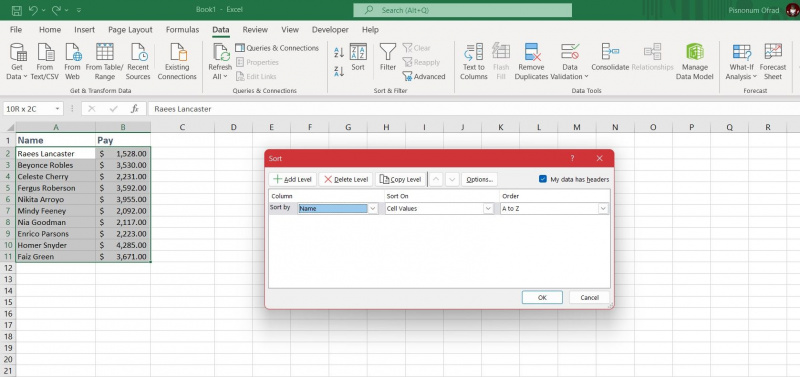
- I den Sortera fönster, under Kolumn , välj den kolumn som du vill sortera tabellen efter. Det kommer att vara namn kolumnen i det här exemplet.
- Under Sortera på , Välj Cellvärden .
- Under Ordning , Välj A till Z . Du kan också ställa in detta till Z till A för att sortera data i fallande ordning.
- Välj OK .
Excel kommer nu att sortera din datatabell efter den kolumn du valde, på cellvärden och i stigande ordning.
Sortera alfabetiskt i Excel med VBA
Att använda VBA för att sortera data alfabetiskt i Excel kan vara lite mer komplicerat första gången, men denna ansträngning belönar dig med att enkelt sortera data alfabetiskt senare. Om du inte är bekant med VBA föreslår vi att du läser vår Excel VBA nybörjarguide för att få ett försprång.
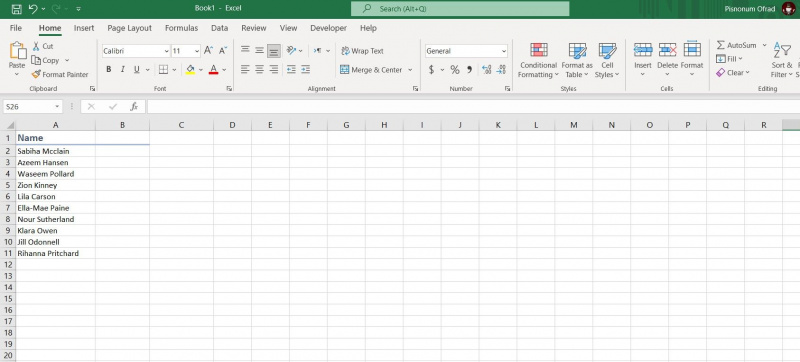
Låt oss försöka sortera data i ett annat exempelkalkylblad i Excel med hjälp av VBA-kod. Detta kalkylblad innehåller en enda kolumn.
hur man vet om en länk är säker
- Gå till Utvecklaren fliken från Excel-bandet.
- I den Koda avsnitt, välj Makron . Detta öppnar makrofönstret.
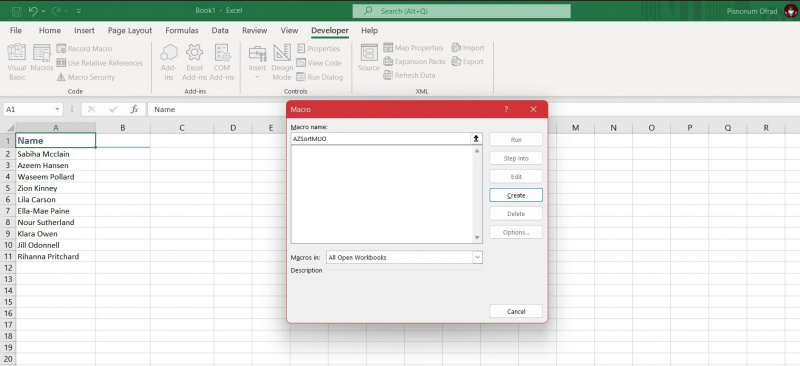
- Ange ett namn för ditt makro under Makronamn .
- Klicka på Skapa . Detta tar dig till VBA-kodredigeraren.
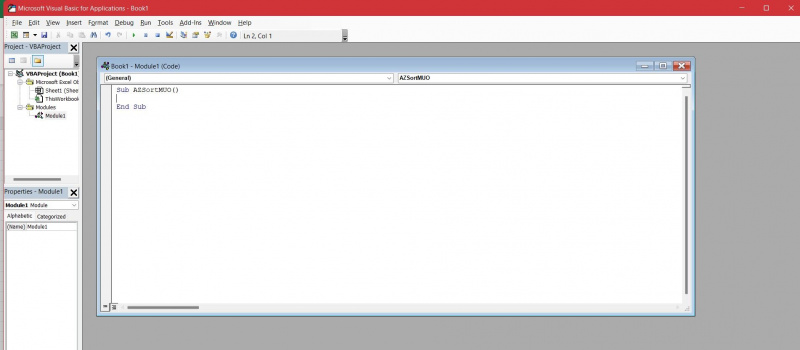
- I kodredigeraren anger du koden nedan:
Sub AZSort()
Dim R As Range
ActiveSheet.Sort.SortFields.Clear
Set R = Selection.Columns(1)
R.Select
R.Sort Key1:=R.Cells(1), Order1:=xlAscending, Header:=xlNo
End Sub
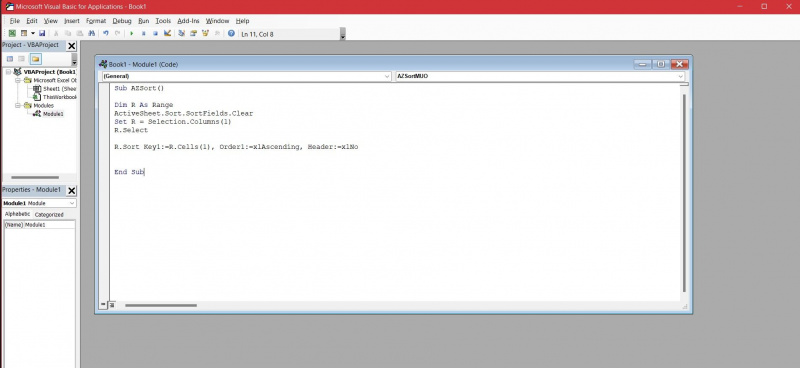
Innan vi fortsätter, låt oss bryta ner den här koden. Den första och sista raden skapas automatiskt av VBA och markerar start och mål för makrot. Vi döpte makrot AZSort i detta exempel. Om du har använt ett annat namn kommer det namnet att visas istället för AZSort.
Nästa rad definierar variabeln R som en Räckvidd . Du kan förändra R till något annat namn du vill ha; kom bara ihåg att vara konsekvent genom hela koden, eftersom denna variabel adresseras ett gäng gånger i koden.
hur man sätter en video som bakgrund
Därefter hänvisar vi till det aktuella arket och rensar sedan all tidigare sortering så att vår nya sortering kan ta dess plats. Sedan ställer vi in variabeln R för att vara lika med den första kolumnen av markerade celler. R. Välj väljer helt enkelt variabeln R .
Slutligen, den R.Sort rad sorterar kolumnen. De Rubrik parametern indikerar om valet innehåller en rubrik eller inte. Du kan läsa om hur celler och intervall skiljer sig i Excel VBA i vår djupgående artikel. Nu när du har en adekvat förståelse för det makro du just skrev, låt oss använda det i kolumnen.
- Gå tillbaka till Makro fönster.
- Välj ditt makro och klicka sedan på alternativ .
- Ställ in en genvägsknapp för makrot.
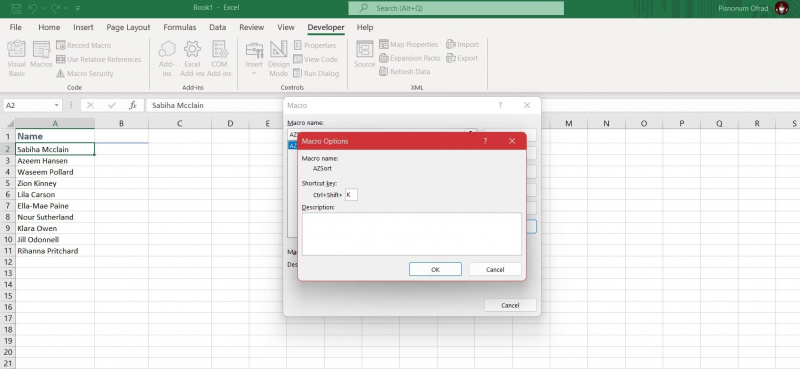
- Tryck OK .
- Välj den kolumn som du vill sortera.
- Tryck på kortkommandot för ditt makro på tangentbordet.
Där har du det! Även om inställningen av makrot kan ta lite längre tid, men från och med nu behöver du bara markera cellerna och trycka på ett kortkommando, så sorterar Excel dina celler alfabetiskt.
Få ordning på dina Excel-kalkylblad
En av Excels nyckelfunktioner är att organisera data för att göra dem mer begripliga. En populär metod för att sortera namn är att sortera dem i alfabetisk ordning.
Du kan antingen använda Excel-sorteringsverktyget eller skriva en VBA-kod för att sortera alfabetiskt i Excel. Nu när du vet hur man gör båda är det dags att skapa ordning i dina kalkylblad!
